So übertragen Sie Bilder mit iCloud zwischen iPhone und iPad
Einer der besten Gründe, nur Apple-Produkte zu verwenden, ist die einfache Integration, auf die Sie aufgrund ihrer integrierten Umgebung zugreifen können. Apple hat die ansonsten komplizierte Aufgabe der Synchronisierung all Ihrer Informationen vereinfacht, unabhängig davon, ob Sie auf alle Ihre in iTunes getätigten Einkäufe auf allen Ihren Geräten zugreifen oder alle Ihre Daten einfach über iTunes sichern können. Aber vielleicht ist der beste Aspekt dieser Integration in iCloud vorhanden. Sie können iCloud kostenlos auf Ihren iOS-Geräten verwenden, indem Sie sich auf jedem Ihrer Geräte mit Ihrer Apple ID bei iCloud anmelden. Sie können dann den 5 GB freien Speicherplatz nutzen, um Notizen, Erinnerungen, Nachrichten und andere Daten auf Ihrem iPhone und iPad zu synchronisieren. Sie können auch die Fotostream- Funktion verwenden, um alle Ihre Bilder in iCloud hochzuladen und alle Bilder, die Sie mit Ihrem iPhone oder iPad auf einem der beiden Geräte aufgenommen haben, nahtlos anzuzeigen.
Konfigurieren Sie die Einstellungen für den Fotostream auf Ihrem iPhone 5
Sie können mit beiden Geräten beginnen, aber wir beginnen mit Ihrem iPhone, da die meisten Ihrer Bilder wahrscheinlich mit dieser Kamera aufgenommen wurden.
Schritt 1: Tippen Sie auf Ihrem Telefon auf das Symbol Einstellungen .

Tippen Sie auf das Symbol iPhone-Einstellungen
Schritt 2: Scrollen Sie zur iCloud- Option und berühren Sie sie einmal, um sie auszuwählen.
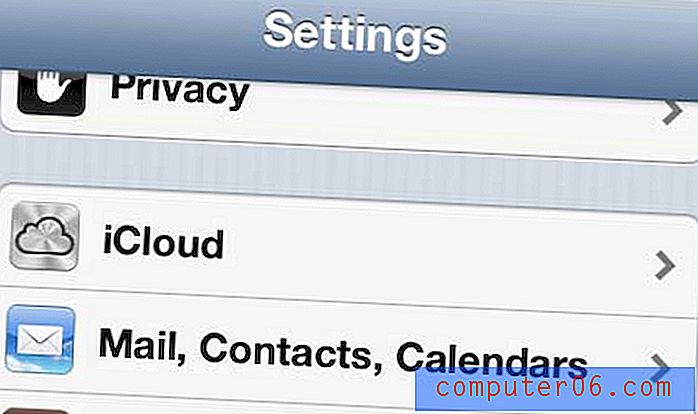
Öffnen Sie das iPhone iCloud-Menü
Schritt 3: Scrollen Sie zur Option Photo Stream und wählen Sie sie aus.
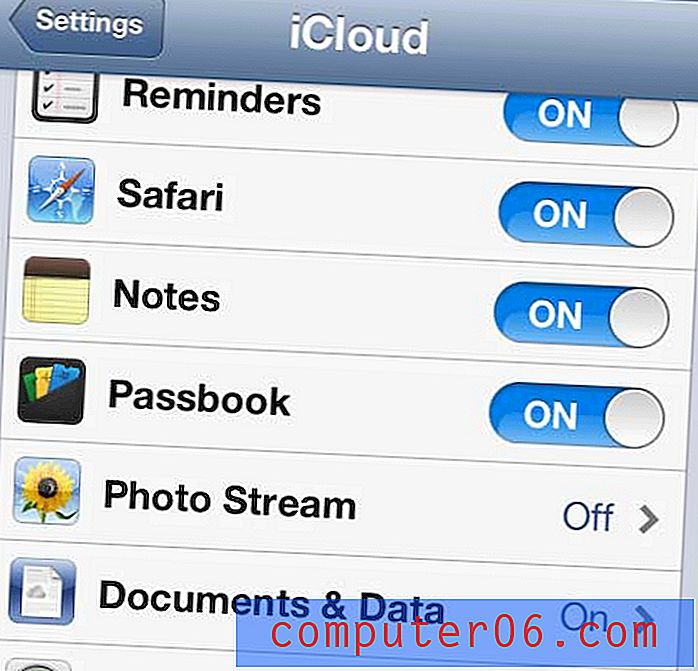
Berühren Sie die Option Fotostream auf dem iPhone
Schritt 4: Berühren Sie die Schaltfläche rechts neben Mein Fotostream, um ihn einzuschalten.
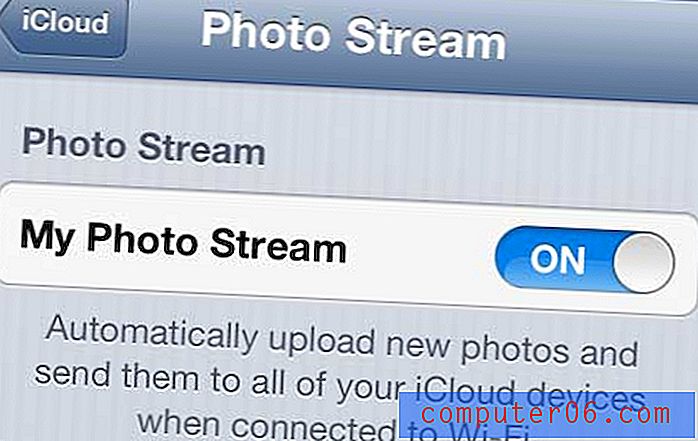
Aktivieren Sie den Fotostream auf dem iPhone
Nachdem alles auf Ihrem iPhone konfiguriert ist, können Sie auf Ihr iPad wechseln.
Konfigurieren Sie die Fotostream-Einstellungen auf Ihrem iPad
Der Vorgang ist auf dem iPad nahezu identisch, daher sollten Sie sich an dieser Stelle in einem vertrauten Gebiet befinden.
Schritt 1: Tippen Sie auf Ihrem iPad auf das Symbol Einstellungen .

Öffnen Sie das Menü iPad-Einstellungen
Schritt 2: Berühren Sie die iCloud- Option auf der linken Seite des Bildschirms.
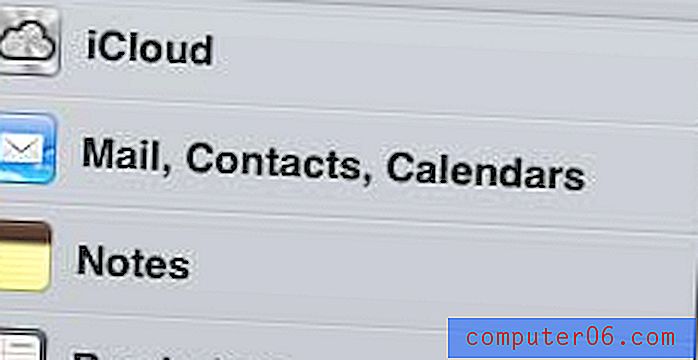
Öffnen Sie das iCloud-Menü auf dem iPad
Schritt 3: Berühren Sie die Option Fotostream in der Mitte des Bildschirms.
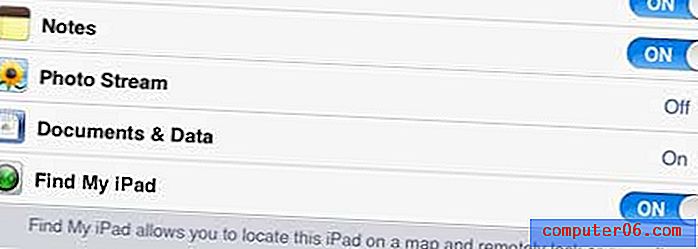
Öffnen Sie das Photo Stream-Menü auf dem iPad
Schritt 4: Berühren Sie die Schaltfläche rechts neben Mein Fotostream, um ihn einzuschalten.
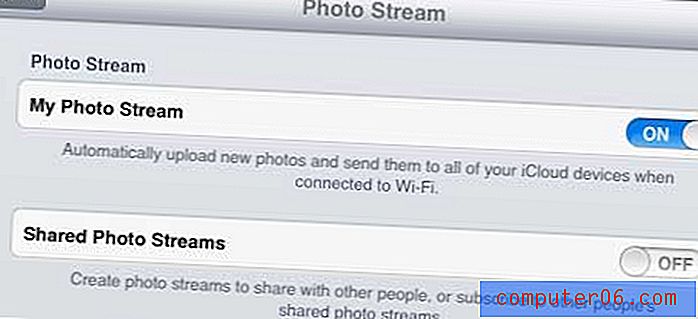
Aktivieren Sie Photo Stream auf dem iPad
Ihre Bilder werden hochgeladen und synchronisiert, sobald Sie das nächste Mal mit einem WiFi-Netzwerk verbunden sind. Es kann eine Weile dauern, bis alle Bilder mit Ihrem Fotostream synchronisiert sind. Sie müssen also etwas Geduld haben, insbesondere wenn Sie viele Bilder auf Ihren Geräten haben.
Sie können von beiden Geräten aus auf den Fotostream zugreifen, indem Sie die Foto-App starten und dann die Schaltfläche Fotostream oben auf dem Bildschirm (iPad) oder unten auf dem Bildschirm (iPhone) berühren.
Wenn Sie die Fotostream-Einstellung zu einem späteren Zeitpunkt deaktivieren, gehen die auf Ihr Gerät heruntergeladenen Fotostream-Bilder verloren. Beachten Sie jedoch, dass diese Bilder auf dem Gerät, auf dem sie aufgenommen wurden, in der Kamerarolle verbleiben, sofern Sie sie noch nicht vom Gerät gelöscht haben.
Wenn Ihnen Photo Stream nicht gefällt oder Sie nach einer anderen Alternative suchen, können Sie mit Dropbox auch automatisch Bilder von Ihrem iPhone oder iPad hochladen.



